User manual - EX-H5
Table Of Contents
- そろっていますか
- あらかじめご承知ください
- 目次
- 各部の名称
- 液晶モニターの表示内容
- はじめにご覧ください(基本的な操作)
- 静止画を撮影する(応用)
- 動画を撮影する/音声を録音する
- 撮りたいシーンを選んで撮影する(ベストショット)
- よりよい撮影のための設定
- 静止画や動画を再生する
- 再生時のその他の機能(再生機能)
- ダイナミックフォト機能
- プリント(印刷)する
- パソコンを利用する
- その他の設定について
- 省電力状態にして、撮影可能枚数を増やす (省電力)
- Eye-Fiカードによる通信を切る (Eye-Fi通信)
- カメラの音を設定する (操作音)
- 撮影した静止画を起動画面に表示させる (起動画面)
- 画像の連番のカウント方法を切り替える (ファイルNo.)
- 海外旅行先での時刻を設定する (ワールドタイム)
- 日付や時刻を写し込む (タイムスタンプ)
- カメラの日時を設定し直す (日時設定)
- 日付の表示の並びを変える (表示スタイル)
- 表示言語を切り替える (Language)
- 電池の消耗を抑える (スリープ)
- 電池の消耗を抑える (オートパワーオフ)
- 【_】、【>】の動作を設定する (REC/PLAY)
- 画像の消去操作ができないようにする (_禁止)
- USBの通信方法を切り替える (USB)
- 画面の横縦比とビデオ出力の方式を変更する (ビデオ出力)
- メモリーをフォーマットする (フォーマット)
- 各種設定を購入直後の設定に戻す (リセット)
- 付録
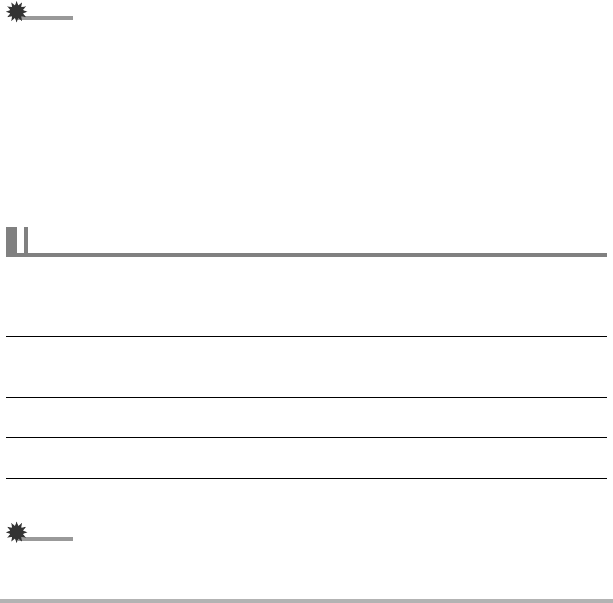
110
ダイナミックフォト機能
ᛵ
• 被写体を撮影するときの背景には、白い壁など、できるだけ被写体の色と異なる色の背
景を選んでください。背景と被写体の色が一致している部分があると、きれいに被写体
を切り抜くことができない場合があります。
• 逆光、影、光の帯(スミア現象)、明るさ不足などにより、液晶モニターで被写体をはっき
り見ることができない状態で被写体を撮影すると、きれいに被写体を切り抜くことがで
きない場合があります。被写体を撮影するときは、液晶モニターで輪郭がはっきり見え
る状態で撮影してください。
• 撮影した被写体の背後の画像は保存されません。切り抜いた被写体の画像だけが保存さ
れます。
白い紙などに書いた文字を切り抜いて、キャラクターとして画像に貼り付けることができます。
1. ベストショットのシーンで“ダイナミックフォト”のシーンを選ぶ(62ページ)
2.【SET】を押し、【
8
】【
2
】で操作パネル(33ページ)の下から3番目の項目(キャラ
クター種選択)を選び、【SET】を押す
3.【
8
】【
2
】で“撮影方法”を選び、【SET】を押す
4.【
8
】【
2
】で“文字撮り”を選び、【SET】を押す
5. シャッターを押して、白い紙などに書いた文字を撮影する
ᛵ
• 文字を撮影するとき、文字を書いた紙の余白より外側が写らないように、注意してくだ
さい。
文字を切り抜く










